Java er en vigtig komponent for mange applikationer, og i dagens artikel viser vi dig, hvordan du downloader og installerer Java 10 på din Windows-pc. Installation af Java er utrolig enkel, og det tager kun et par minutter, så lad os komme i gang.
Hvordan kan jeg downloade Java 10 til Windows 10, 8 og 7?
Download Java-opsætning fra det officielle websted
For at downloade Java 10 på din pc skal du bare følge disse enkle trin:
- Før du starter installationsprocessen, anbefales det stærkt, at du har administratortilladelse, og du skal også deaktiver din Windows Firewall midlertidigt. At have firewallen aktiveret kan forårsage installationsproblemer med Java.
- For at installere den nyeste version af Java på din Windows-pc skal du først få adgang til det officielle Java-websted.
- Vælge indstillingen Windows Online
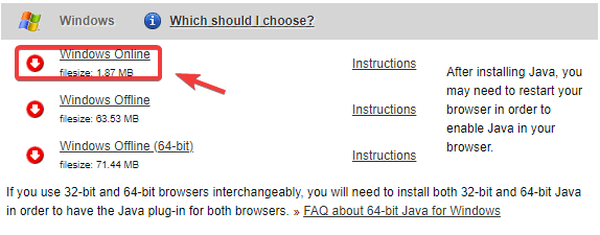
- En filhentningsboks vises, så du kan enten Løb (installerer filen med det samme) eller Gemme filen et bestemt sted på din pc til senere installation.
- Når du har kørt installationsfilen, kan du først vælge en destinationsmappe og derefter klik på knappen Installer at komme i gang.
- Installationsprocessen kører hurtigt, og når installationen er udført, kan du blot trykke på Tæt knap.
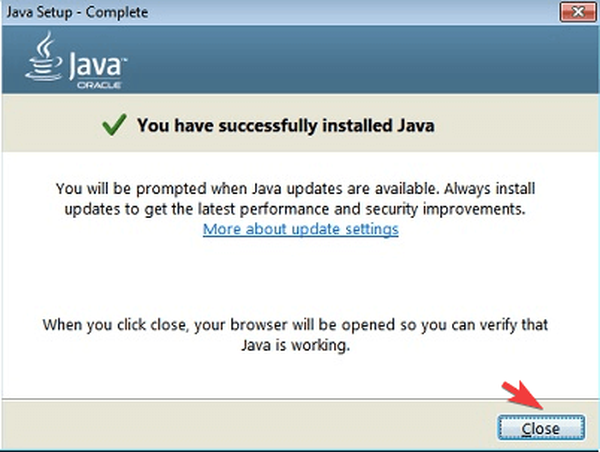 Bemærk: Det er værd at nævne, at noget software muligvis følger med Java-installationen. Du kan blot fjerne markeringen i de respektive felter for at afvise Java-installationen.
Bemærk: Det er værd at nævne, at noget software muligvis følger med Java-installationen. Du kan blot fjerne markeringen i de respektive felter for at afvise Java-installationen. - For at sikre, at installationen blev gennemført, og at du har installeret den nyeste version, anbefales det, at du genstart din internetbrowser (Chrome, Opera, Internet Explorer osv.), Og klik derefter her for at køre den officielle Java-installationsverifikator.
Konklusion
At have et opdateret system med alle de nødvendige værktøjer er afgørende for den generelle sundhed og ydeevne på din Windows 10, 8 eller 7 pc.
Derefter er dette den hurtigste og enkleste måde at downloade Java 10 på din pc. At følge ovenstående trin hjælper dig med at installere og derefter kontrollere installationen ved at følge ovenstående trin. Du er velkommen til at fortælle os, hvis du har spørgsmål ved hjælp af kommentarfeltet nedenfor.
 Friendoffriends
Friendoffriends



